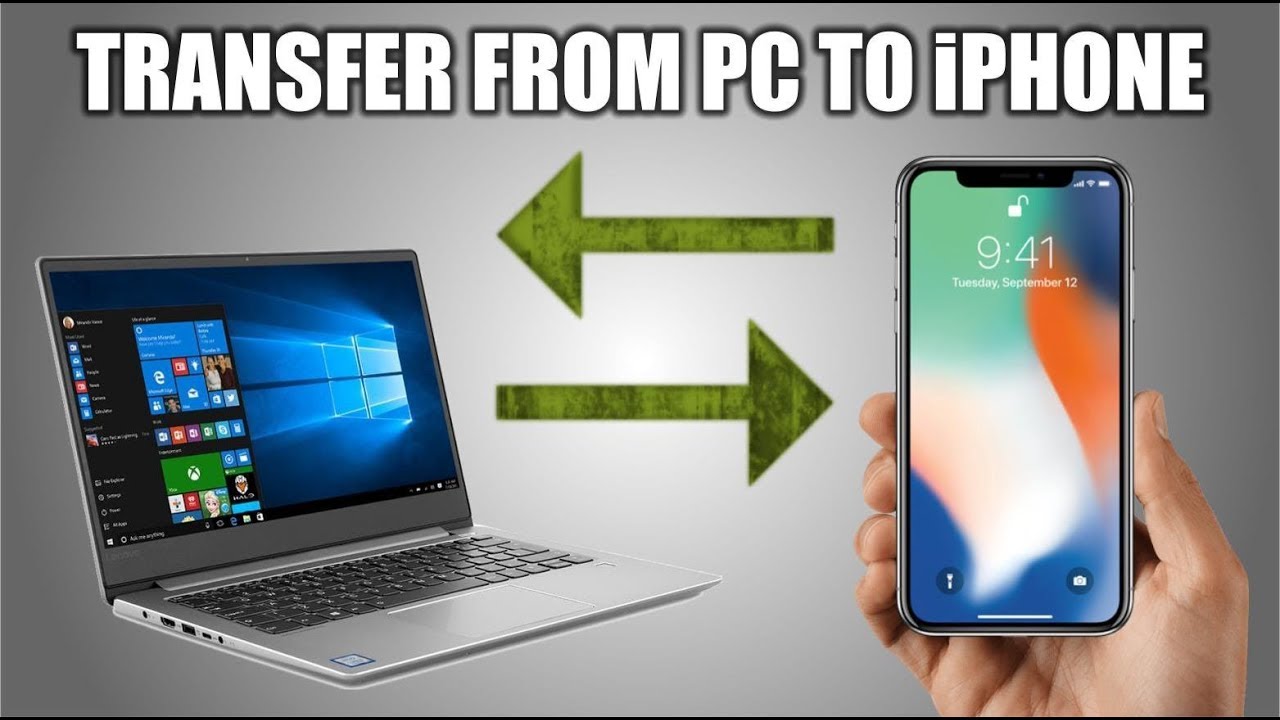226
Se quiser transferir os seus vídeos do iPhone para o PC, não precisa necessariamente do iTunes ou de qualquer outro software. Um cabo USB é tudo o que precisa
Transferir vídeos e imagens do iPhone para o PC
Transfira facilmente os seus vídeos e fotografias para o seu PC utilizando a aplicação Fotografias. Tudo o que precisa é de um cabo USB. Assim que o conteúdo digital chegar e for guardado no iCloud, pode aceder aos vídeos e fotografias a partir de todos os seus dispositivos.
- Ligue o iPhone ao computador utilizando um cabo USB.
- Na maioria dos casos, uma janela com o título “Reprodução automática” abrir-se-á após um curto período de tempo. Clique na opção “Abrir o dispositivo para ver os ficheiros” para aceder ao iPhone.
- Se a janela não aparecer, pode, em alternativa, premir simultaneamente as teclas “Windows” e “E” para abrir o “Computador”. Aí pode fazer duplo clique no seu iPhone em “Dispositivos portáteis” para o abrir.
- Depois de iniciar, verá todos os vídeos e fotografias que tirou em “Importar”. Se “Importar” não abrir automaticamente, procure primeiro o seu dispositivo na barra lateral da aplicação e clique nele.
- É ainda mais fácil se abrires a aplicação Fotos no teu computador.
- Pode ser-lhe pedido que desbloqueie o seu dispositivo Apple com um código. Poderá também aparecer uma mensagem a pedir-lhe que confie no computador. Neste caso, toque em “Confiar” e continue com o processo
- Em seguida, selecione o local para onde pretende transferir os seus vídeos ou fotografias. Para tal, selecione um álbum existente ou crie um novo álbum.
- De seguida, importe o vídeo ou a fotografia selecionada ou várias clicando em “Importar seleção” ou “Importar todas as novas fotografias”.